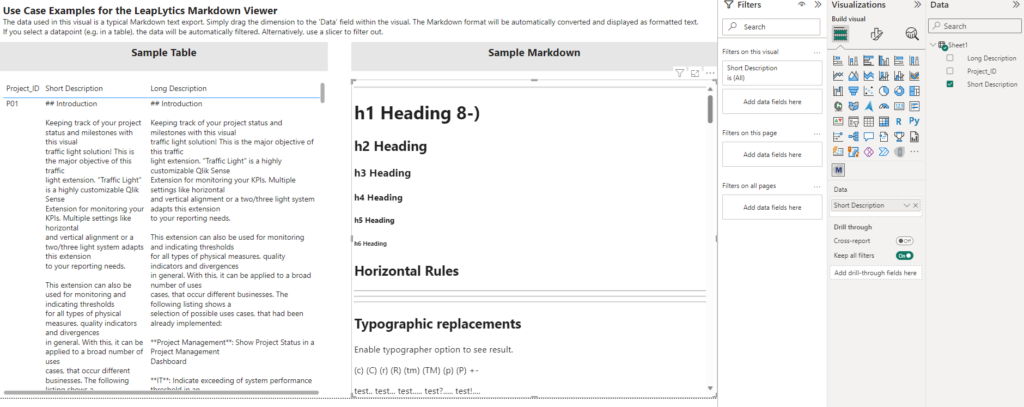بعد أن قمت بتحميل التصور الخاص بنا، أنت بالتأكيد تسأل نفسك ماذا تفعل الآن. هذا ما سنشرحه لك هنا في هذا البرنامج التعليمي.
1. اسحب المرئي إلى ورقة العمل
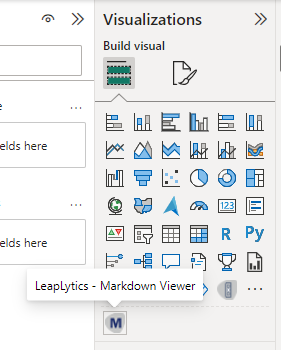
افتح Microsoft Power BI والتقرير أو ورقة العمل ذات الصلة، حيث تريد استخدام "عارض تخفيض السعر" المرئي. افتح ورقة العمل الخاصة بك في وضع التحرير وستجد مرئيات "عارض تخفيض السعر" بالإضافة إلى جميع منتجات LeapLytics الأخرى التي اشتريتها ضمن قسم "المرئيات". انقر على المرئي لوضعه في ورقة العمل الخاصة بك (يمكنك تغيير المظهر المرئي لاحقًا من خلال جزء "التنسيق").
2. لوحة الملكية
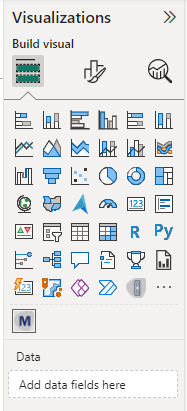
بعد أن تضع مثيلًا واحدًا أو عدة مثيلات من العناصر المرئية على لوحة التحكم، ستظهر لوحة الخصائص على الجانب الأيمن. تنقسم لوحة الخصائص إلى أقسام "الحقول" و"التنسيق" و"التحليلات".
في الفصول التالية، ستتعلم كيفية استخدام "عارض تخفيض السعر" المرئي لـ LeapLytics وكيفية تخصيصه حسب احتياجاتك باستخدام الخصائص بشكل صحيح.
3. إضافة مقياس
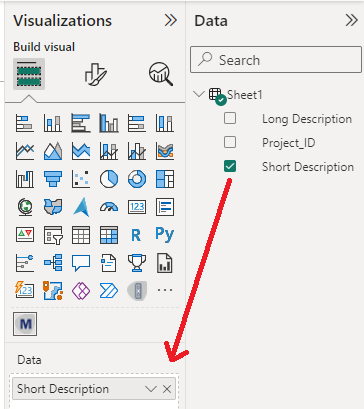
اختر بُعدًا من قسم "البيانات" بالنقر عليه أو سحبه إلى حقل "البيانات" في الصورة المرئية.
عند استخدام عارض تخفيض السعر الخاص بنا، يجب التأكد من أن بيانات البُعد بتنسيق Markdown.
4. النتيجة